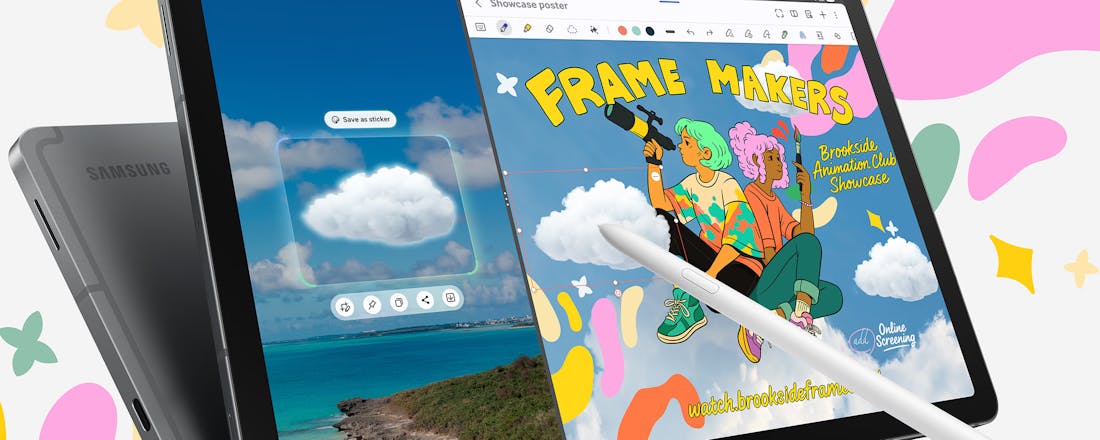Beheer uw e-books met calibre
Calibre is hét programma om uw e-books te organiseren. U zet hiermee gemakkelijk digitale boeken over naar een e-reader of tablet. Bovendien kiest u zelf het formaat, zodat u de bestanden probleemloos op ieder apparaat gebruikt. Als klap op de vuurpijl maakt u ook eigen e-books! Wij leggen uit hoe u de verschillende functies van calibre gebruikt.
E-books hebben de nodige voordelen ten opzichte van traditionele boeken. U hoeft namelijk geen kilo's papier meer mee te sjouwen op vakantie en daarnaast scheelt het behoorlijk wat kastruimte. Het enige wat u nodig hebt, is een draagbaar apparaat waarmee u de digitale boeken kunt openen. Veel tablets zijn hiervoor geschikt, maar voor leesdoeleinden is een e-reader een betere optie. E-readers maken veelal gebruik van elektronische inkt. Het scherm geeft geen licht en u hebt geen last van lichtweerkaatsing en spiegeling. De leeservaring komt hierdoor grotendeels overeen met echt papier. E-books schaft u bij de meeste online boekhandelaren aan, zoals bol.com, AKO, Selexyz en Bruna. Ook bestaan er gratis vindplaatsen op het web. Neem maar eens een kijkje op Gutenberg.org en ManyBooks.net. Hier treft u eigenlijk alleen oude werken aan. Via downloadkanalen zijn wel veel recente titels te vinden. Vaak worden fysieke boeken met een scanner naar de computer gekopieerd, waarna ze in digitale vorm op deze downloadnetwerken verschijnen. Bedenk goed dat de huidige auteurswet geen duidelijkheid geeft of het legaal is om kopieën van e-books met copyright voor eigen gebruik te downloaden. Het delen van beschermde bestanden is sowieso verboden, waardoor u bittorrent of andere peer-to-peernetwerken beter niet kunt gebruiken. Gelukkig bestaan er genoeg andere manieren om aan e-books te komen, waardoor de verleiding groot is om honderden titels op uw computer te bewaren. Dankzij calibre houdt u de verzameling overzichtelijk met een virtuele boekenkast.
Kopieerbeveiliging
In een poging piraterij te voorkomen, voorzien uitgeverijen de meeste e-books van DRM (Digital Right Management). Deze strenge beveiliging zorgt ervoor dat u niet zomaar kopieën kunt maken, er is namelijk een persoonlijk gebruikersaccount aan de bestanden gekoppeld. Meestal is het alleen mogelijk om het digitale boek op een beperkt aantal apparaten te gebruiken. Even een titel uitlenen aan een vriend of vriendin is dus niet meer aan de orde. Helaas is calibre ongeschikt om DRM-beveiligde e-books te openen. U hebt hiervoor het programma Adobe Digital Editions nodig. Omdat DRM in feite de betalende gebruiker straft, verwijderen sommige leesliefhebbers deze kopieerbeveiliging met een speciale plug-in binnen calibre. Dergelijke kraakmethoden zijn echter wettelijk verboden. Als klantvriendelijker alternatief gebruiken uitgeverijen een watermerk om hun e-books te beschermen. Hierin staan persoonlijke gegevens van de oorspronkelijke koper. Bij grootschalige uploadpraktijken is de dader op die manier eenvoudig te traceren.
1. Installeren en instellen
Calibre (voorheen Libprs500) is een opensource-programma dat al sinds 2006 bestaat. In de afgelopen jaren is de freeware uitgegroeid tot een veelzijdig hulpmiddel om uw collectie met e-books te beheren. U vindt de nieuwste versie op Calibre-eBook.com. Calibre is beschikbaar voor Windows, Mac OS X en Linux. Er is ook een portable editie, die u niet hoeft te installeren maar direct vanaf bijvoorbeeld een usb-stick kunt gebruiken. In deze cursus gaan we uit van de Windows-versie. Als u Windows XP, Vista of 7 gebruikt, installeert u het programma probleemloos via een msi-bestand. Zodra u de stappen van de installatiewizard hebt doorgenomen, start u de freeware op. De calibre verwelkomingswizard verschijnt op uw scherm. Selecteer de Nederlandse taal en geef aan in welke map u e-books wilt bewaren. Klik op Volgende en maak kenbaar welke e-reader of tablet u gebruikt. Staat het juiste type niet in de lijst, dan selecteert u Generic. Klik op Volgende en Finish om het hoofdvenster te openen. Overigens komt calibre vrijwel elke week met een update die bugs verhelpt en kleine nieuwe funties toevoegt. U krijgt hiervan een melding in het programma, waarna u handmatig de nieuwe versie moet downloaden en installeren.
©PXimport
Boeken die u binnen calibre opent, slaat het programma in een aparte map op.
2. E-books importeren
In calibre bevindt zich al één boek. Dit is een ePub-bestand met een Engelstalige handleiding van het programma. Mocht u daar geen behoefte aan hebben, dan verwijdert u dit e-book gemakkelijk: selecteer de handleiding en druk op de Delete-toets. U krijgt een waarschuwing dat het geselecteerde boek definitief wordt verwijderd uit de bibliotheek en van de harde schijf. Bevestig met OK.
Om nieuwe boeken toe te voegen aan de virtuele boekenkast, klikt u linksboven op Boeken toevoegen en selecteert u een e-book-bestand op uw computer. Kies vervolgens voor Openen. Overigens is het mogelijk om meerdere bestanden tegelijk te importeren. Calibre ondersteunt alle gangbare formaten, waaronder ePub, pdf en mobi. U ziet de geïmporteerde boeken in het overzicht verschijnen.
©PXimport
U voegt in calibre een onbeperkt aantal boeken toe.
3. Sorteeropties
Zeker in grote boekencollecties is het lastig om de juiste titel eruit te pikken. U gebruikt daarom het veld Zoeken als u bijvoorbeeld alle titels van een bepaalde schrijver wilt vinden. Daarnaast zoekt u ook eenvoudig op titel of uitgever. Typ een zoekterm en gebruik de knop Gaan! om de resultaten te bekijken. Aan de linkerkant treft u verschillende rubrieken. Hiermee sorteert u het overzicht onder meer op auteur, taal, bestandsformaat, uitgever, labels (tags) en waardering. Dit deelvenster is onder meer handig wanneer u snel alle Engelstalige boeken wilt weergeven of als u alleen geïnteresseerd bent in het ePub-formaat. Verder schakelt u desgewenst de omslagbrowser in. Druk hiervoor op de sneltoets Shift+Alt+B. Gebruik de pijltjestoetsen om aan de hand van boekomslagen door de bibliotheek te bladeren. Zodra u op Enter drukt, bekijkt u rechts de details over de geselecteerde titel.
©PXimport
De omslagbrowser is een mooie manier om uw collectie e-books te bekijken.
4. Metadata aanpassen
E-books herbergen stiekem een hoop informatie. In calibre ziet u bijvoorbeeld precies wie het boek heeft geschreven en in welk jaartal de uitgave is verschenen. Een ander woord voor deze informatie is metadata. Als u veel boeken hebt toegevoegd, zult u merken dat niet alle metadata kloppen. Misschien wordt de auteur niet vermeld of geeft het programma een verkeerde afbeelding weer. Ook komt het regelmatig voor dat de titel en auteur zijn omgedraaid. Gelukkig wijzigt u eenvoudig de gegevens. Selecteer in het overzicht een titel met onjuiste data en klik bovenaan de menubalk op Metadata bewerken. U past alle velden naar eigen inzicht aan door handmatig de gegevens te typen. Gebruik eventueel de knop Auteur en titel omwisselen. Als u het boek al hebt gelezen, kent u een waardering toe. Verder importeert u via Bladeren een boekomslag. Missen er veel gegevens en hebt u geen zin om alles handmatig in te voeren? Klik dan op de knop Metadata downloaden. Calibre gebruikt onder andere gegevens van Amazon en Google om de juiste informatie op te sporen. Overigens werkt deze functie alleen goed als de titel en auteur zijn ingevuld. Selecteer in het resultatenoverzicht het juiste boek en klik op Volgende. Kies daarna de gewenste omslag en sluit af met OK. Het programma voegt de correcte metadata toe aan uw e-book.
©PXimport
Zorg ervoor dat alle metadata netjes zijn ingevuld, zodat u e-books gemakkelijker kunt opzoeken.
5. Boeken lezen
U hebt niet per se een e-reader nodig om digitale boeken te lezen. Dat kan namelijk ook rechtstreeks vanuit calibre op uw pc of notebook. U hoeft in het overzicht alleen maar op een e-book te dubbelklikken. Mobi- en ePub-formaten openen in een apart venster. Met de opties bovenaan navigeert u naar een specifieke bladzijde of zoekt u op trefwoord. Aan de linkerzijkant vindt u nog meer nuttige opties. U past de lettergrootte naar eigen wens aan en u bladert soepel naar de volgende of vorige bladzijde. Daarnaast kunt u pagina's aanwijzen als favoriet, zodat u ze op een later moment snel terugvindt. Verder gebruikt u de knop Voorkeuren om onder meer het lettertype en de sneltoetsen aan te passen. Txt- en pdf-formaten openen respectievelijk in Kladblok en Adobe Reader. De mogelijkheden hiervan zijn beperkter. Zo is het niet mogelijk om de lettergrootte aan te passen zonder dat u horizontaal moet gaan scrollen.
©PXimport
U bepaalt zelf in welke lettergrootte u het boek leest.
Bestandsformaten
Er bestaan meer dan twintig bestandsformaten voor e-books. Het ePub-formaat zult u het meest tegenkomen in webwinkels en downloadnetwerken. De meeste e-readers en tablets kunnen hiermee overweg. Kijkt u wel eens over de grens, dan krijgt u soms met het mobipocket-formaat te maken. In de Verenigde Staten is de Amazon Kindle een bekende e-reader. Dit apparaat ondersteunt geen ePub, maar wel het eigen Kindle-formaat en mobipocket. Als u regelmatig e-books koopt in Nederlandse webshops, bent u beter af met een e-reader die wel in staat is om ePub weer te geven. Voorbeelden hiervan zijn de Sony PRS-T1 en BeBook Club S. Ten slotte laten pdf-bestanden zich ook openen op e-readers en tablets, al is dit formaat minder geschikt voor het lezen van boeken.
6. Converteren
E-readers en tablets ondersteunen vaak allerlei bestandsformaten. Zie ook het kader 'Bestandsformaten'. In Nederland verkopen webwinkeliers hoofdzakelijk ePub-boeken. Bij downloadnetwerken en buitenlandse webshops zijn er ook veel andere formaten voorhanden. Het is dus belangrijk om te weten hoe u het bestandsformaat van e-books wijzigt, zodat uw e-reader in staat is om het boek weer te geven. Houd er rekening mee dat u alleen e-books zonder DRM probleemloos converteert. Hebt u een beveiligd ePub-boek gekocht, dan kunt u dit niet zomaar omzetten naar het mobi-formaat voor gebruik op een Amazon Kindle. Dit is in theorie alleen mogelijk wanneer u eerst de beveiliging DRM uit het bestand verwijdert. Bevat het bestand geen DRM, dan kunt u met calibre alle kanten op. Selecteer in het overzicht een e-book dat u wilt omzetten. U kunt overigens ook meerdere bestanden tegelijk converteren, houd in dat geval de Ctrl-toets ingedrukt, waarna u de gewenste titels aanklikt. Kies in de menubalk voor Boeken converteren. Rechtsboven bepaalt u het uitvoerformaat. Als u in de calibre verwelkomingswizard uw e-reader of tablet hebt opgegeven, staat het juiste uitvoerformaat al ingesteld. Eventueel past u naar eigen wens de overige instellingen aan. Klik op OK om de conversie te starten. Rechtsonder houdt u de voortgang van de conversie in de gaten.
©PXimport
De conversie in calibre verloopt erg voorspoedig.
7. E-books overzetten
Met calibre zet u e-books over naar een tablet of e-reader. Belangrijk is dat Windows het leesapparaat als extern schijfstation binnen Windows herkent. Fabrikanten leveren bij e-readers en tablets doorgaans een usb-kabel mee, zodat u het apparaat simpel met de computer verbindt. In de menubalk van calibre verschijnt de knop Apparaat. U zet e-books over door de bestanden met ingedrukte muisknop naar Apparaat te slepen. Mocht uw e-reader het formaat niet accepteren, dan verschijnt er een melding. Het programma converteert de bestanden eerst naar het goede formaat. Daarna worden ze automatisch overgezet. Helaas herkent calibre een iPad niet automatisch. Hier leest u meer over op Mobileread.com. Op het web zijn ook andere stappenplannen te vinden, zodat u met behulp van de freeware alsnog e-books overzet naar een iPad.
8. Eigen e-book maken
Als u een eigen boek hebt geschreven, maakt u hiervan simpel een e-book. U kunt het manuscript het beste opslaan als HTML-bestand. Calibre is namelijk in staat om dit bestandstype te importeren. Klik in Microsoft Word op Bestand en kies Opslaan als. Selecteer in het uitrolmenu achter Opslaan als: de optie Webpagina, gefilterd. Geef achter Bestandsnaam aan hoe u het manuscript wilt noemen en sluit het venster met OK. Bevestig het volgende venster met Ja. Mogelijk wist de tekstverwerker een deel van de opmaak. Het is belangrijk dat u slechts één spatie gebruikt na iedere paragraaf of alinea. Sommige spaties zijn in Microsoft Word niet zichtbaar, maar wel in calibre. Om een overdaad aan witruimte te voorkomen, maakt u verborgen spaties zichtbaar. Open het tabblad Start en klik op de knop Alles weergeven. Zorg ervoor dat er na iedere alinea of paragraaf één markering (¶) staat. U bereikt dat door ongewenste spaties te verwijderen met Backspace. Voorzie hoofdstukken en tussenkopjes van een stijlopmaak, zodat ze straks goed zichtbaar zijn in het e-book. Verder kunt u alleen afbeeldingen van het jpg-formaat laten staan. Als het manuscript compleet is, gaat u naar Bestand / Opslaan. In calibre klikt u op Boeken toevoegen. Selecteer het juiste bestand op uw computer. Via Openen belandt uw boek in het overzicht. Gebruik de knop Metadata bewerken voor het toevoegen van de juiste gegevens. Sluit het venster met OK. Tot slot kiest u voor Boeken converteren. Selecteer rechtsboven EPUB of een ander formaat en bevestig met OK. U hebt nu uw eigen e-book gecreëerd!
©PXimport
Van een Word-bestand creëert u binnen enkele stappen een e-book.
9. Boeken kopen
Vanuit calibre kunt u rechtstreeks boeken aanschaffen. Dankzij een slimme zoekfunctie vergelijkt u direct de verkoopprijzen van verschillende online boekhandelaren. Zeker wanneer u literaire hoogstandjes zoekt van internationale auteurs, is dit een handig hulpje om voordelige koopjes op te sporen. Klik op Boeken verkrijgen en OK. Aan de linkerkant ziet u welke webshops het programma doorzoekt. Ook de Nederlandse aanbieder eBook.nl staat hiertussen. Eventueel verwijdert u vinkjes voor de webshops die u niet in het zoekproces wilt betrekken. Typ achter Zoekopdracht een trefwoord en klik op Zoeken. U ziet precies hoeveel geld iedere aanbieder vraagt voor een bepaald e-book. Let ook op het pictogram met het slotje. Heeft dit een groene kleur, dan zijn er geen DRM-beperkingen. Bij een rode kleur is het e-book wel voorzien van een kopieerbeveiliging. Zodra u dubbelklikt op een online winkel, opent uw browser met de juiste webpagina. U beslist daarna zelf of u het e-book daadwerkelijk wilt aanschaffen.
©PXimport
Dankzij calibre achterhaalt u snel welke e-books u voor een prikkie kunt aanschaffen.
Nieuws-abonnement
U abonneert zich met calibre gemakkelijk op online nieuwsbronnen, waarbij het materiaal wordt gebundeld tot een ePub-bestand. Op die manier neemt u het nieuws dagelijks mee op bijvoorbeeld uw e-reader. Klik op Nieuws downloaden om te zien welke mediabronnen er beschikbaar zijn. Er zijn veel buitenlandse bronnen, waaronder CNN, New York Times en het Duitse Bild.de. Er zijn op het moment van schrijven negentien Nederlandstalige bronnen en zeven Belgische bronnen. Voorbeelden zijn De Volkskrant, NRC Handelsblad, Trouw, Nu.nl en Vrij Nederland.
©PXimport
U gebruikt uw e-reader ook om interessante nieuwsberichten te lezen.
Sigil
Een gratis programma om zelf e-books te maken, is Sigil. Hiermee hebt u wat meer specifieke mogelijkheden dan met een normale tekstverwerker. Een groot voordeel is dat u zonder tussenkomst van calibre een ePub-bestand van uw manuscript creëert. U voegt bovendien rechtstreeks metadata toe. Sigil is een Nederlandstalige 'what you see is what you get'-editor. Uw e-book komt er dus exact hetzelfde uit te zien als dat het programma het weergeeft. Erg prettig, want de kans op ongewenste verrassingen is een stuk kleiner. U typt in het middelste venster de inhoud van uw boek. Als alternatief plakt u een tekst uit bijvoorbeeld een Word-bestand. In de knoppenbalk zijn enkele opmaakfuncties aanwezig. U verdeelt de tekst in verschillende hoofdstukken en u maakt een inhoudsopgave. Op een later moment kunt u zelfgemaakte e-books altijd uitbreiden of wijzigen. Sigil is beschikbaar voor Windows, Mac OS X en Linux.
©PXimport
Sigil is een gespecialiseerd programma om e-books op basis van het ePub-formaat te maken.